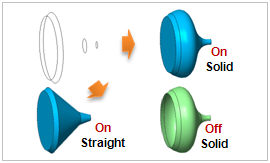
ロフト押出し操作を実行する断面形状を選択します。この際、指定した順番によって選択手法を分ける必要があります。順番は大きく[生成順]、[選択順]、[ベクトル]方式で選択することができます。
[生成順]
: 断面形状を連結する順に選択して形状を作成する方式です。したがって断面形状を選択する際に、マウスのクリックで一つずつ選択する必要があります。
[選択順] : 断面プロファイルを連結する順に選択して形状を作成する方式です。したがって断面形状を選択する際に、マウスのクリックで一つずつ選択する必要があります。
[ベクトル]
: 一度に複数の断面を選択した後、対象の形状を指定したベクトルの方向に応じて分類してつなげる形状を作成する方式です。
2ポイントベクトルを通してPt1とPt2に方向ベクトルを定義することができる2つのポイントの座標を入力します。スナップを使用して座標を入力できます。
プロファイルの基準点と順番は座標系を使用して断面プロファイルを整列する場合と同様な手法で適用されます。
ソリッド化、線形連結
[ソリッド化]オプションを選択すると閉じられたラインを使用してソリッドを作成する場合に使います。閉じられていないエッジまたはワイヤーを使用して操作を行う場合、
エラーは出ないが適切でない形状が作成される場合があるので注意が必要です。
[線形連結]オプションは選択した各断面を曲線でない直線で連結する形状を作ります。
ジオメトリセット
ロフト押出しを使用して作成したジオメトリを望むジオメトリセットに登録します。これにより、ユーザーは必要に応じてジオメトリセットの名称を指定することができます。
|




![]()